 颜色不清晰
颜色不清晰

-
检查1 喷嘴检查图案是否正确打印?
打印喷嘴检查图案以确定打印头喷嘴是否正常地喷出墨水。
有关打印喷嘴检查图案、打印头清洗和打印头深度清洗的详细资料,请参见如果打印变得暗淡或不均匀。
-
如果喷嘴检查图案打印不正确:
执行打印头清洗后,打印并检查喷嘴检查图案。
-
如果执行两次打印头清洗后问题仍未解决:
执行打印头深度清洗。
-
如果执行打印头深度清洗后问题仍未解决:
执行系统清洗。
-
从计算机:
-
从操作面板:
要执行系统清洗,请按住停止按钮,然后在警告指示灯闪烁5次后松开按钮。
 重要事项
重要事项-
执行系统清洗前,请查看所有颜色的剩余墨水量。 如果剩余墨水量低于单点(a),请再填充相应颜色的墨水盒。 在剩余墨水量不足时执行系统清洗,可能会损坏本机。
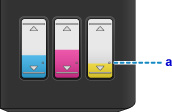
-
如果问题仍未解决,打印头可能已损坏。 请与最近的Canon服务中心联系以要求维修。
 重要事项
重要事项-
移动时请勿倾斜本机,因为墨水可能会漏出。
-
运输本机进行维修时,请参见维修本机。
-
-
-
检查2 墨水盒中的墨水用完时,请再填充墨水盒。
如果剩余墨水量低于下限线(A),请使用相应颜色的墨水对墨水盒进行再填充。

再填充墨水盒后,请执行系统清洗。
 注释
注释
-
由于生成色彩的方法存在根本性的差异,打印色彩可能与屏幕色彩不一致。 色彩控制设置和环境的差别也会影响色彩在屏幕上的显示效果。 因此,打印结果的颜色可能与屏幕上显示的颜色有所不同。


